In einem Strukturkartendiagramm werden kategorische und hierarchische Daten als eine Reihe von Rechtecken dargestellt, wobei die Größe jedes Rechtecks durch einen numerischen Messwert bestimmt wird.
Mit dem Chart Config Editor können Sie Strukturkartendiagramme erstellen, indem Sie in Looker mit einem Säulendiagramm beginnen. Die besten Ergebnisse erzielen Sie, wenn Sie eine pivotierte Dimension, eine nicht pivotierte Dimension und eine Messung verwenden, um ein Baumdiagramm zu erstellen.
Sie können beispielsweise ein Baumdiagramm erstellen, in dem die Anzahl der Bestellpositionen für verschiedene Kategorien dargestellt und nach Saisonale Kollektion aufgeschlüsselt wird. Jede Jahreszeit wird durch ein farbcodiertes Rechteck dargestellt, das kleinere Rechtecke für die Kategorie enthält. Die Größe der einzelnen Rechtecke entspricht der Anzahl der Positionen .
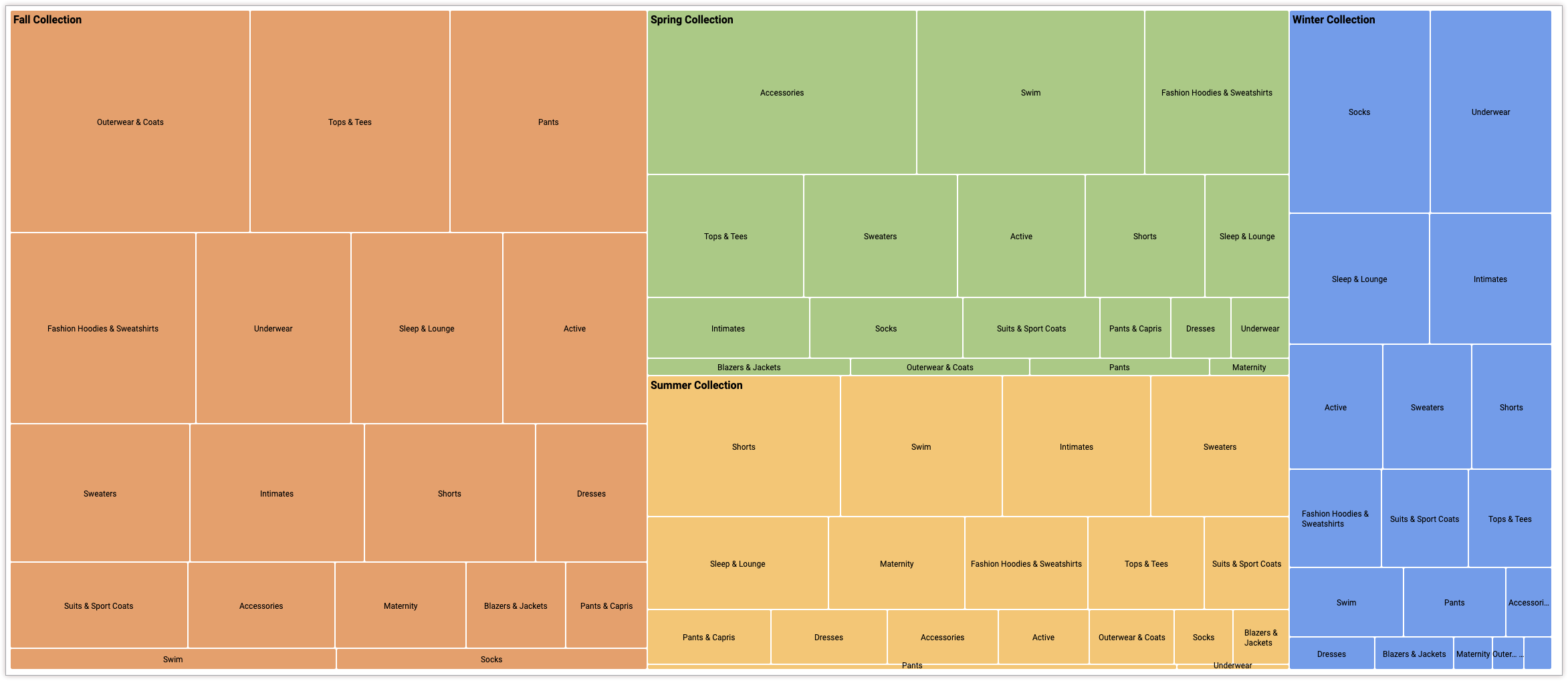
Vorbereitung
Um auf den Editor für die Diagrammkonfiguration zuzugreifen, benötigen Sie die Berechtigung can_override_vis_config.
JSON-Snippet schreiben
So erstellen Sie ein Baumdiagramm:
{
chart: {
type: 'treemap',
}
}
Baumdiagramm erstellen
So erstellen Sie ein Baumdiagramm:
Rufen Sie ein Säulendiagramm in einem Explore auf oder bearbeiten Sie ein Säulendiagramm in einem Look oder Dashboard.
Für dieses Beispiel empfehlen wir, mit einem Säulendiagramm mit zwei Dimensionen und einem Messwert zu beginnen. Eine Dimension sollte geschwenkt werden. Die pivotierten Werte definieren die Kategorien der obersten Ebene, die zum Rendern des Baumdiagramms verwendet werden. Ihr Ausgangsdiagramm könnte etwa so aussehen:
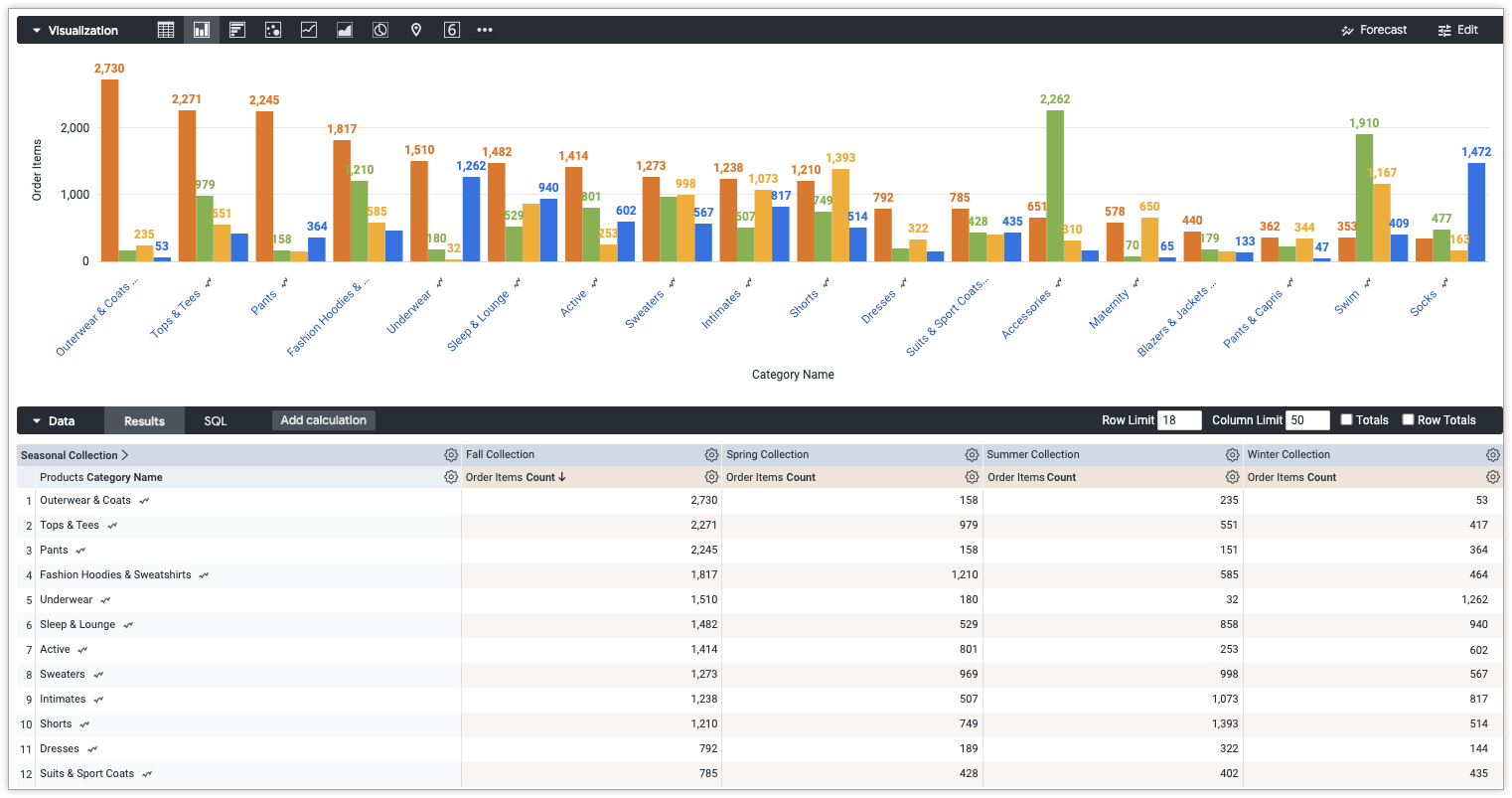
Öffnen Sie das Menü Bearbeiten in der Visualisierung.
Klicken Sie auf dem Tab Diagramm auf die Schaltfläche Diagrammkonfiguration bearbeiten. Looker zeigt das Dialogfeld Diagrammkonfiguration bearbeiten an.
Wählen Sie den Bereich Chart Config (Override) aus und geben Sie den HighCharts-JSON-Code aus dem Abschnitt JSON-Snippet schreiben auf dieser Seite ein.
Damit Looker Ihren JSON-Code richtig formatieren kann, klicken Sie auf <> (Code formatieren).
Klicken Sie auf Vorschau, um Ihre Änderungen zu testen.
Klicken Sie auf Übernehmen, um die Änderungen zu übernehmen. Die Visualisierung wird mit den benutzerdefinierten JSON-Werten angezeigt.
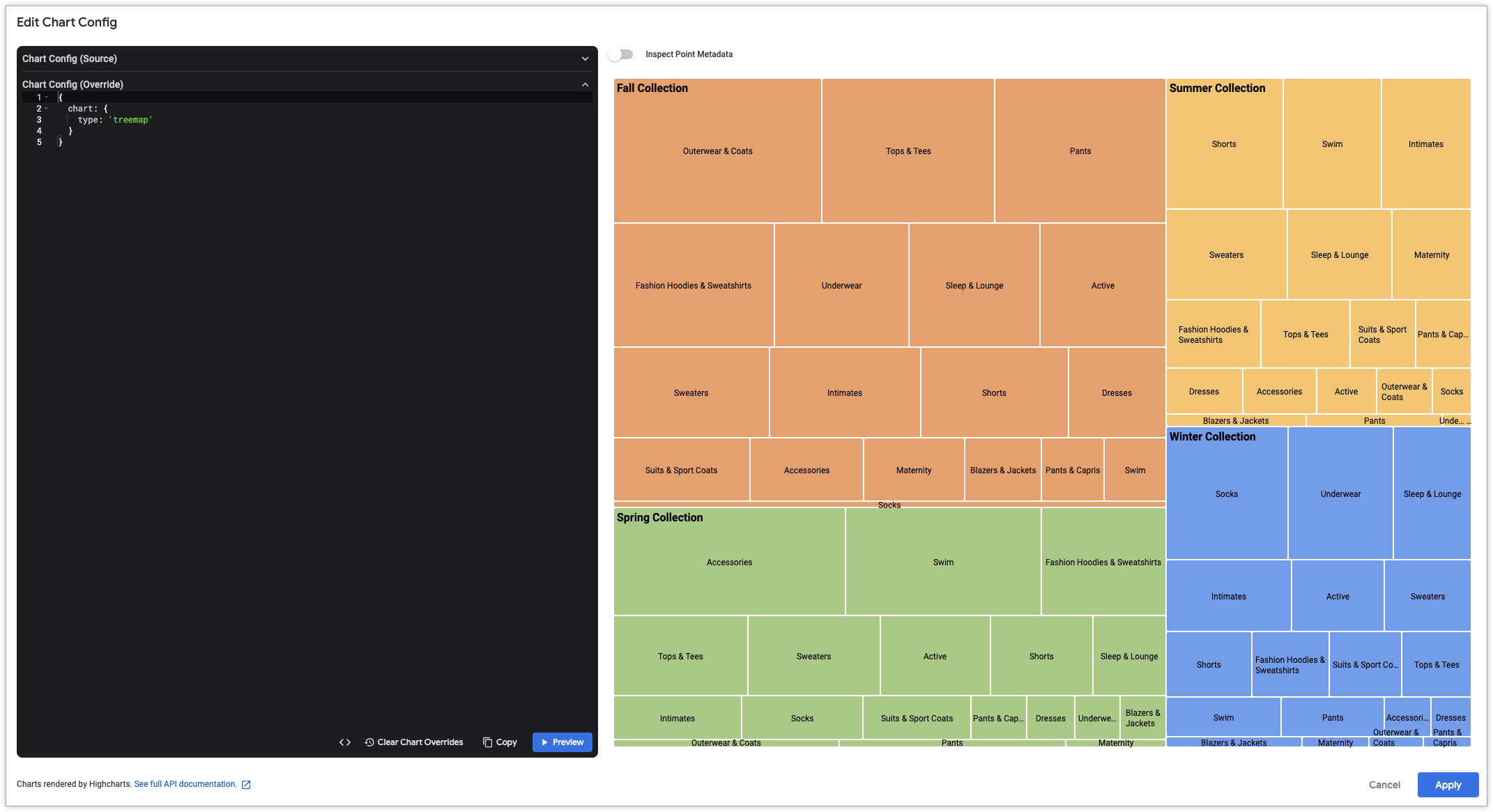
Nachdem Sie die Visualisierung angepasst haben, können Sie sie speichern.

